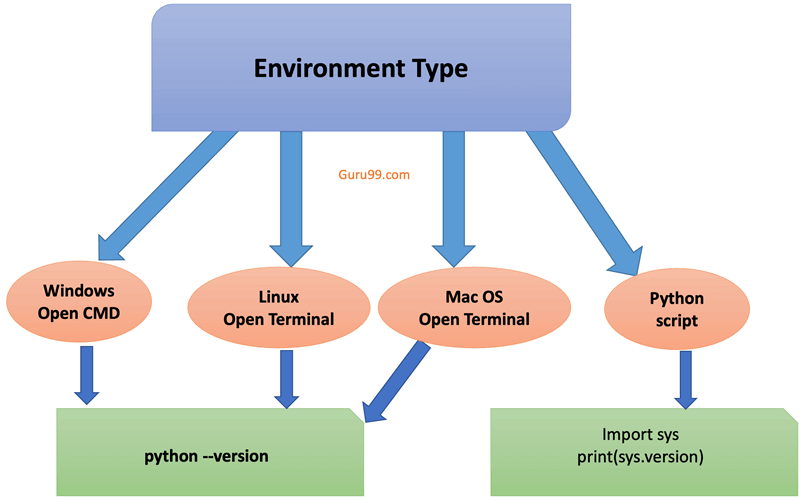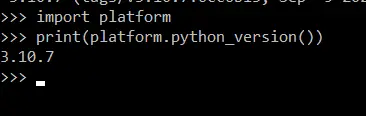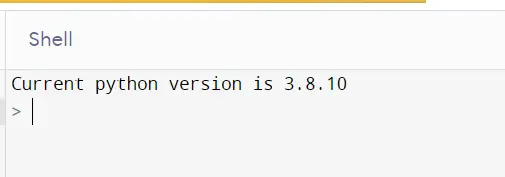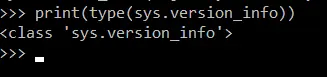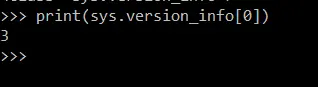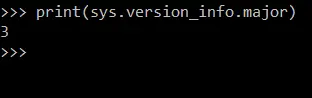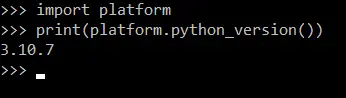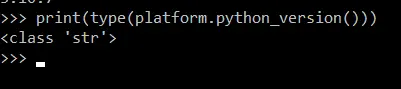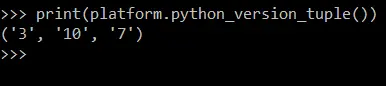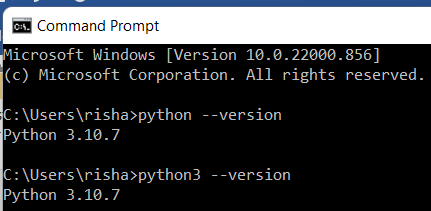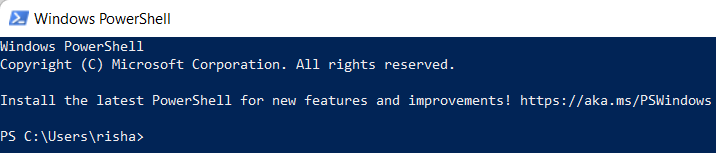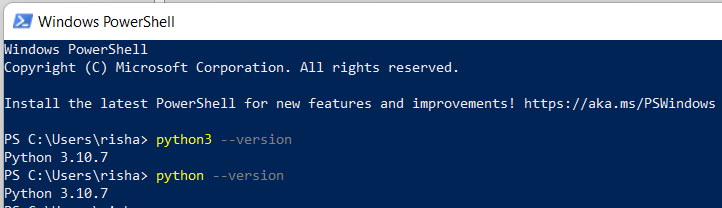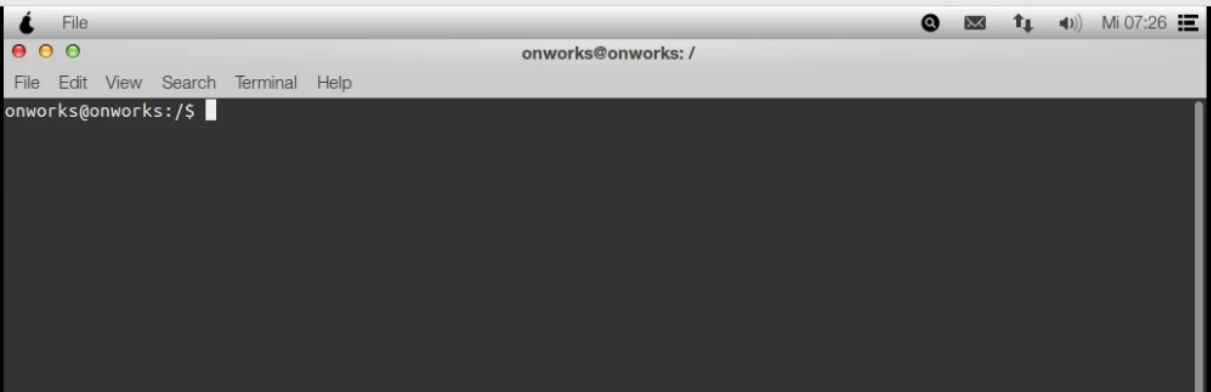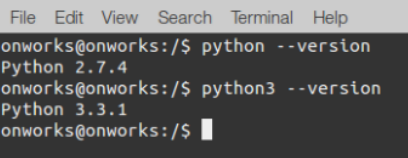如何在 Linux、Mac 和 Windows 上检查 Python 版本
如何检查 Python 版本
以下是使用脚本检查 Python 版本的方法
| 命令 | Where | 什么 | 输出 |
|---|---|---|---|
| python –version python -v python -vv |
命令行或终端 | Windows/Mac/Linux | Python 3.10.7 |
| 导入 sys sys. version |
脚本 | 用作字符串 | ‘3.10.7 (tags/v3.10.7:6cc6b13, Sep 5 2022, 14:08:36) [MSC v.1933 64 bit (AMD64)]’ |
| 导入 platform Platform.python_version() |
脚本 | 短格式字符串 | ‘3.10.7’ |
| Platform.python_version_tuple() | 脚本 | 短格式元组 | (‘3’,’10’,’7’) |
如何使用脚本检查 Python 版本?
Python 脚本可以识别计算机上安装的 Python 版本。它使您能够验证系统中是否安装了多个版本。用于检查 Python 版本的脚本对于 Windows 操作系统、Mac OS 和 Linux 发行版都是相同的。您可以通过导入 Python 的 platform 模块或 sys 模块来创建脚本。
如下所示,可以使用以下代码来处理 sys 模块
命令行代码
import sys sys. version
输出
'3.10.7 (tags/v3.10.7:6cc6b13, Sep 5 2022, 14:08:36) [MSC v.1933 64 bit (AMD64)]'
请参阅以下命令行截图
要执行上述脚本,请先在命令行中调用 python 以获得上述结果。
如下所示,可以使用以下代码来处理 sys 模块
命令行代码
import platform print(platform.python_version())
输出
3.10.7
请参阅以下命令行截图
在基于 Web 的解释器中使用以下代码,如下所示:–
Python 代码
from platform import python_version
print("Current Python Version-", python_version())
输出
Current Python Version- 3.8.10
请参阅以下基于 Web 的解释器截图
要获取有关 Python 版本的信息,请使用以下脚本,如下所示
Python 命令
print(sys.version_info)
输出
Sys.version_info(major=3, minor=10,micro=7,releaselevel=’final’,serial=0)
截图
要获取有关 Python 版本的信息元组,请使用以下脚本,如下所示:–
Python 命令
print(type(sys.version_info))
输出
<class ‘sys.version_info’>
截图
要获取有关 Python 版本的主要信息,请使用以下脚本,如下所示:–
Python 命令
print(sys.version_info[0])
输出
3
截图
Python 命令
print(sys.version_info.major)
输出
3
截图
要获取有关平台 Python 的信息,请使用以下脚本,如下所示:–
Python 命令
Import platform print(platform.python_version())
输出
3.10.7
截图
要获取有关 Python 版本平台类型的信息,请使用以下脚本,如下所示:–
Python 命令
print(type(platform.python_version()))
输出
<class ‘str’>
截图
要获取有关 Python 版本的信息元组,请使用以下脚本,如下所示:–
Python 命令
print(platform.python_version_tuple())
输出
(‘3’,’7’,’0’)
截图
Python 命令
print(type(platform.python_version_tuple())
输出
<class ‘tuple’>
截图
如何使用 Windows 命令行检查 Python 版本?
以下是使用 Windows 命令行检查 Python 版本的方法
第 1 步) 通过键入 cmd 打开命令提示符
第 2 步) 当命令提示符打开时,在 CLI 中键入以下命令以获取 Python 的版本名称。
命令代码
python3 --version
输出
Python 3.10.7
注意: 在运行命令之前,请确保计算机上已预装 Python。
或者,打开命令行并键入以下命令
命令代码
python --version
输出
Python 3.10.7
请参阅下面的屏幕截图,了解在命令提示符中执行的结果
截图
如何使用 Windows PowerShell 检查 Python 版本?
检查 Windows PowerShell 中的 Python 版本
- 通过在开始菜单中键入 PowerShell 并单击 Windows PowerShell 来打开 PowerShell 提示符。
- 用户必须在 PowerShell 中键入以下命令以获取 Python 的版本名称。
但是,在运行此命令之前,请确保计算机上已预装 Python。
以下是在命令行中键入并执行的命令
PowerShell 代码
python3 --version
输出
Python 3.10.7
或者,打开命令行并键入以下命令
PowerShell 代码
python --version
输出
Python 3.10.7
请参阅此屏幕截图,了解在命令提示符中执行的结果
如何在 Linux 中检查 Python 版本?
以下是检查 Linux 中 Python 版本的方法
第 1 步)要在 Linux 中检查 Python 版本,请打开终端
第 2 步)这将打开如下图所示的窗口
第 3 步)在 Linux 的终端中键入以下命令以获取 Python 的版本名称。
以下是在终端中键入并执行的命令
Linux 终端代码
python3 --version
输出
Python 3.5.2
或者,打开终端并键入以下命令
Linux 终端代码
python --version
输出
Python 2.7.12
上述命令帮助用户检查系统中是否安装了 python 2。请参阅下面的屏幕截图,了解在 Linux 终端中执行的结果
截图
请确保计算机的操作系统已预装 Python。大多数高级 Linux 发行版,如 Ubuntu 和 Fedora,都预装了 Python。
或者,可以在 Linux 终端中使用以下命令来获取发行版中安装的 Python 的版本名称,如下所示:–
Linux 终端代码
python -VV
输出
Python 2.7.12
截图:–
Linux 终端代码
Python3 -c “import sys; print(sys. version).”
输出
3.5.2(default, Nov 12 2018, 13:43:14) [GCC 5.4.0 20160609]
截图
Linux 终端代码
Python3 -c “import sys; print(sys.version_info)”
输出
sys.version_info(major=3,minor=2,releaselevel=’final’,serial=0)
截图
Linux 终端代码
Python3 -c “import platform; print(platform.python_version())”
输出
3.5.2
截图
上述命令的唯一区别在于使用了 Python 模块。此模块为用于操作 Python 环境不同部分中使用的变量和函数提供了名称。该模块获取底层平台数据,如操作系统、硬件和解释器。
如何在 Mac 上检查 Python 版本?
以下是检查 Python 版本的方法
第 1 步)要在 Mac OS 中检查 Python 版本
通过在 Mac OS 桌面菜单的右上方搜索框中键入 terminal 命令来打开终端,然后单击它。
第 2 步)这将打开如下图所示的窗口
第 3 步)要获取 Python 的版本名称,您需要在终端窗口中使用以下命令。
注意:但是,在运行命令之前,请确保计算机上已预装 Python。大多数高级 Mac OS 发行版都已预装 Python。
以下是在终端中键入并执行的命令
Mac OS 终端代码
python3 --version
输出
Python 3.3.1
或者,打开终端并键入以下命令
Mac OS 终端代码
python --version
输出
Python 2.7.4
上述命令帮助用户检查系统中是否安装了 python 2。
请参阅下面的屏幕截图,了解在 Mac OS 终端中执行的结果
截图
如何在同一系统中检查安装的多个 Python 版本?
计算机系统中可能安装了多个 Python 版本。因此,一台计算机可能同时安装了版本 2 和版本 3。
要验证两个版本,用户可以打开命令行并键入以下命令
场景 1:检查 Python 版本 2
命令行 \ 终端代码
python --version
场景 2:检查 Python 版本 3
OS 命令
python3 --version
Python 2 或 Python 3
以下是两个版本的比较
- Python 3 与 Python 2 相比,在语法方面有所不同。这是 Python 2 和 Python 3 之间的 完整比较。
- Python 3 包含一些有助于将用 Python 2 编写的代码转换为 Python 3 的实用程序。
- Python 3 的语法与 Python 2 不同,因为 Python 2 和 Python 3 的语法不同。
- Python 2 不再发布任何新更新,这使得该版本与版本 3 不兼容。
- Python 3 的一些功能已向后移植到 Python 2,这是为了支持轻松迁移。
- Python 3 默认以 Unicode 格式存储字符串。但是,要在版本 2 中将字符串转换为 Unicode 格式,必须使用关键字“u”来定义。
结论
- Python 版本 2 和 Python 版本 3 的语法不同
- 可以通过多种方式检查 Python 版本,例如
- 使用 Windows PowerShell
- 在 Windows 命令行中。
- Mac OS 和 Linux 的终端
- 使用 Python 脚本。
- 可以通过键入 Python –version 命令来检查 Python 版本。
- 要验证 Python 3 版本的安装,请在各自操作系统的命令行中键入 python 3 –version 命令。